Unigraphics. Справочник по черчению
Опция Folded Radius - Радиус с изломом
 |
Опция Folded Radius позволяет создать радиусный размер для дуги очень большого радиуса. В этом случае предполагается, что центр дуги лежит за пределами чертежа (поэтому изображается укороченная линия радиуса с изломом). |
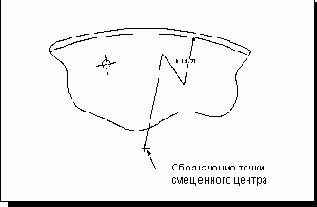
Создание размера типа Folded Radius с использованием опции Utility Symbols—>Offset Center Point
Рассмотрим пример создания размера типа Folded Radius :
Нажмите иконку Folded Radius в диалоговом окне Dimensions.
Укажите дугу, которую Вы хотите образмерить. Кроме дуг, этот тип размера может применяться для круговых осевых линий и центровых линий.
Установите нужную опцию (метод) выбора точки (Control Point [Контрольная Точка], Arc Center [Центр Дуги] и т.д.). В нашем примере выбрана опция Control Point .
Укажите контрольную точку, которая будет использоваться в качестве точки смещенного центра.
Укажите место излома линии радиуса. Если опция Preferences—>Drafting Object Alignment [Настройки—>Выравнивание Чертежного Объекта] установлена в положение Drag [Буксировка], Вы можете отбуксировать изображение размера в нужное место.
Укажите точку привязки изображения размера. Размер изображается в том квадранте окружности, в котором лежит точка привязки.
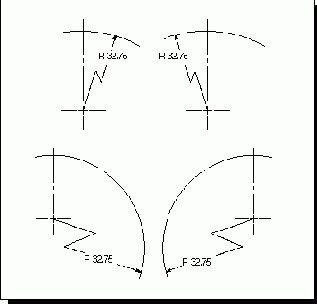
Размеры типа Folded Radius
При использовании опции автоматического размещения Auto Placement система располагает размерный текст посередине между стрелкой и изломом размерной линии (смотрите следующий рисунок).
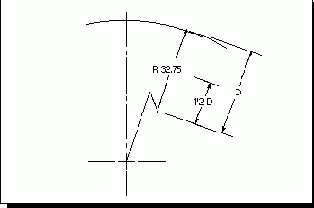
Автоматическое размещение размера типа Folded Radius
При использовании одной из опций ручного размещения (стрелки изнутри или стрелки снаружи) Вы имеете больше свободы для размещения размерного текста (смотрите следующий рисунок). Если выбрана опция Manual Placement, Arrows Out [Ручное Размещение, Стрелки Снаружи], то система изображает размер с наружной стороны дуги.
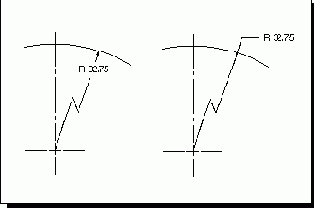
Ручное размещение размера типа Folded Radius

